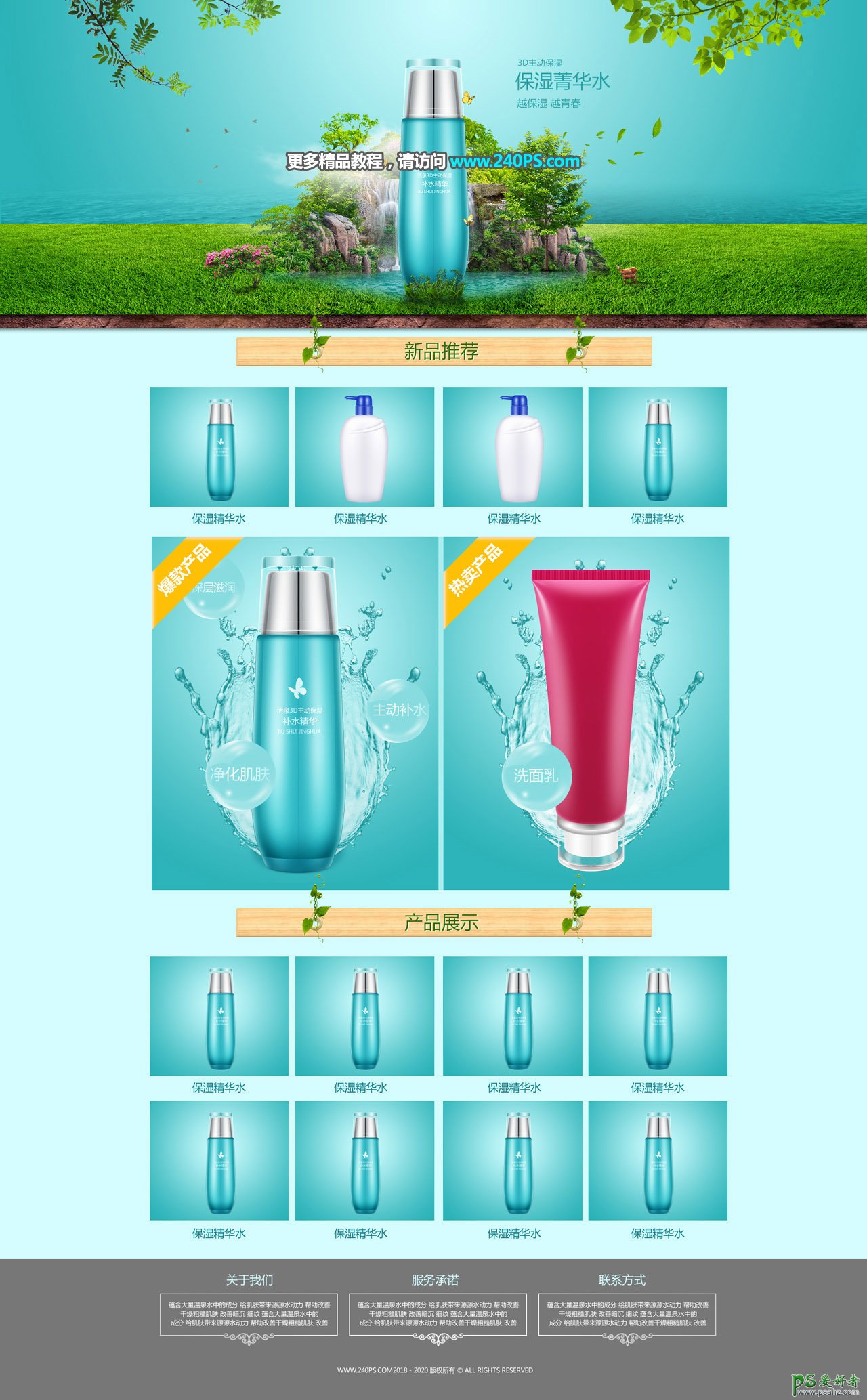最终效果
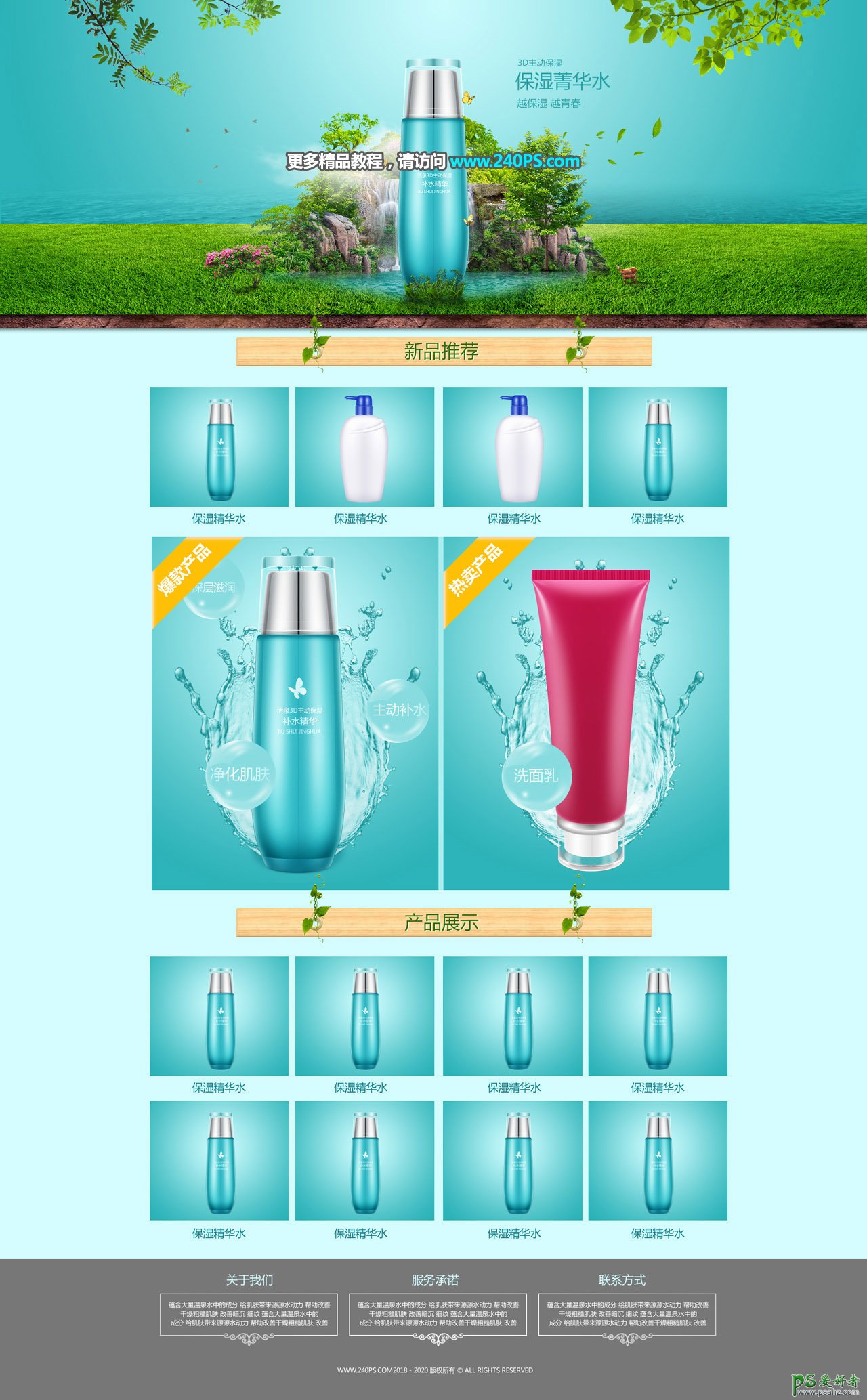
1、新建文件。打开PS软件,按Ctrl + N 新建文件,尺寸为1920 * 3000像素(也可以根据实际要求设置尺寸),分辨率为72像素/英寸,然后确定。
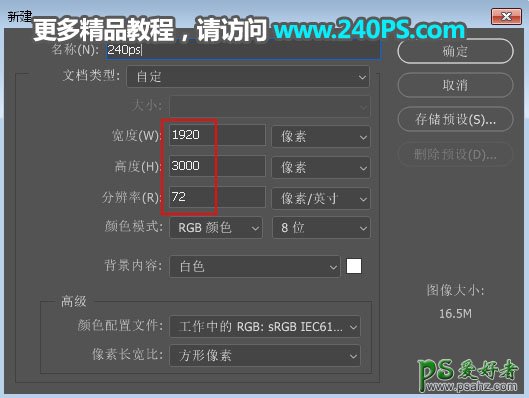
2、填充背景色。把前景色设置为淡蓝色#d3fcfe,然后在工具箱选择“油漆桶工具”,在背景上点击一下填充设置好的前景色。
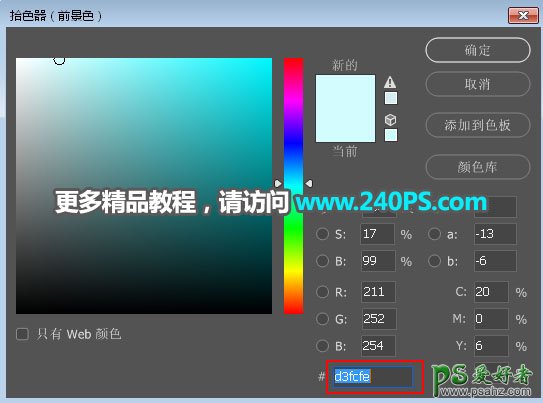

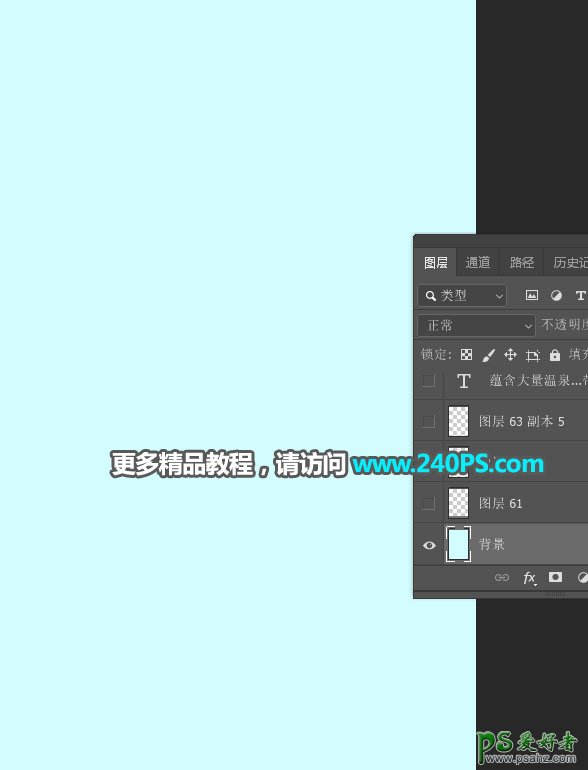
3、顶部Banner制作。这里是个比较重要的位置,效果一定要吸引人。Banner有单独的制作教程,看下图。
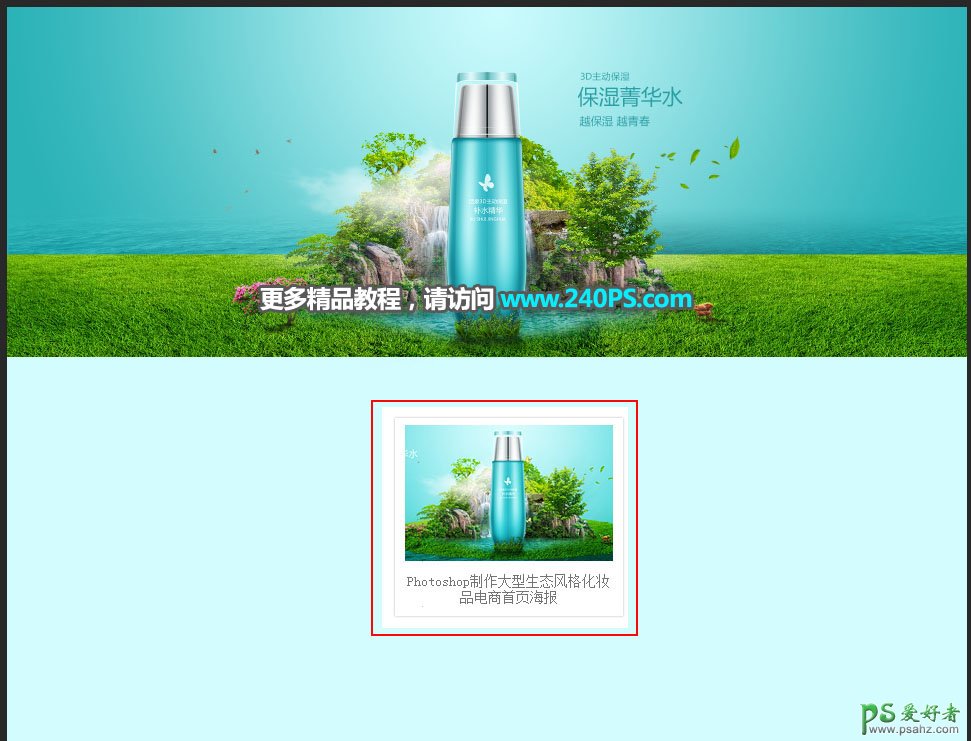
4、加入树枝。找一些树枝素材,抠出来,放到顶部位置,如下图。

5、加入土层。打开一张土层素材,用移动工具拖进来,放到草地下面,然后控制好大小;再把顶部稍微压暗一点,如下图。
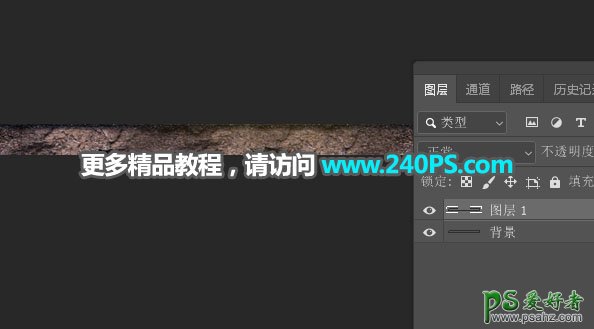

6、创建色彩平衡调整图层,对中间调,高光进行调整,参数设置如下图,确定后按Ctrl + Alt + G 创建剪切蒙版。

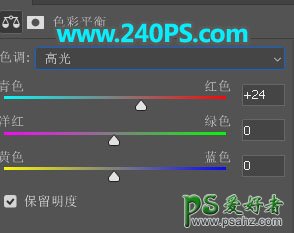

7、图层底部加上一点投影,如下图。

8、现在来制作其它部分。找一块木板素材,截取一部分复制进来,如下图。
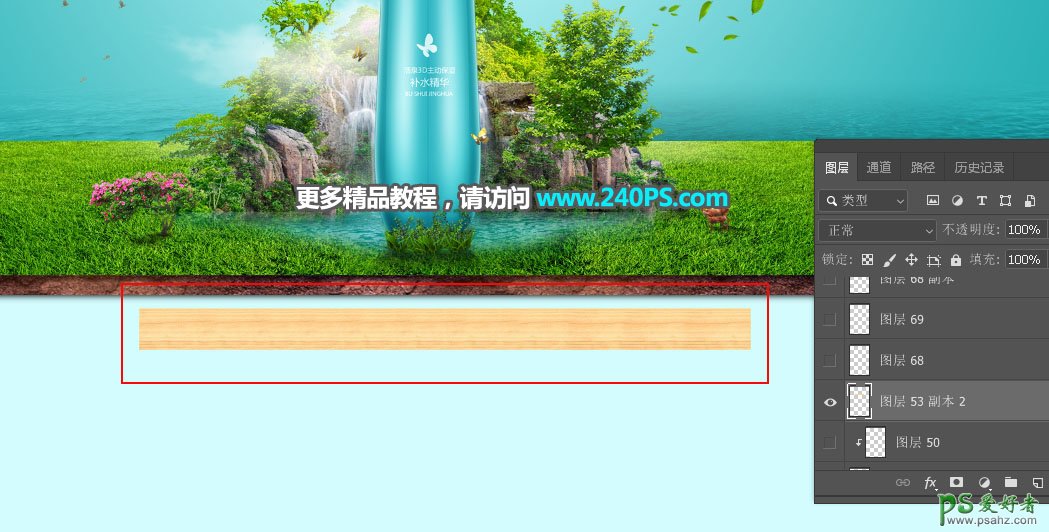
9、加上金属扣。
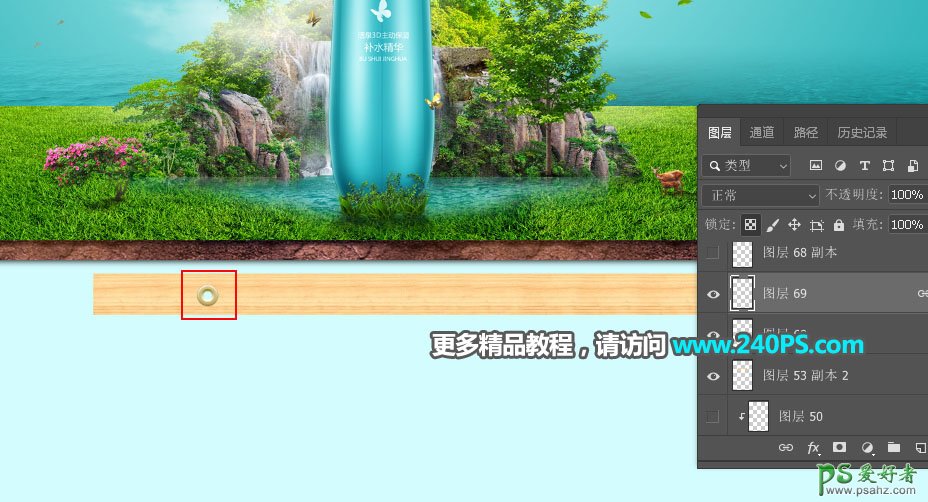

10、再加上链子和藤蔓,如下图。

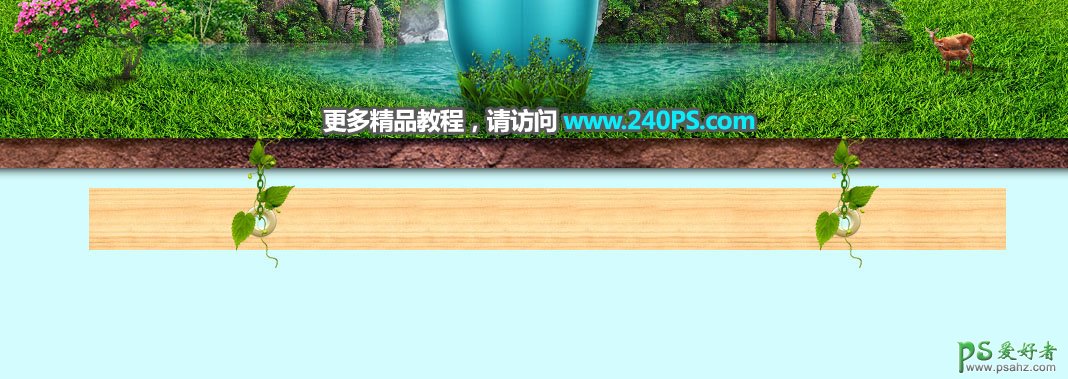
11、在木板上面加上文字,如下图。

12、加入产品图。

13、中间加上热卖产品和文字,过程如下图。


14、其它部分制作方法一样,如下图。
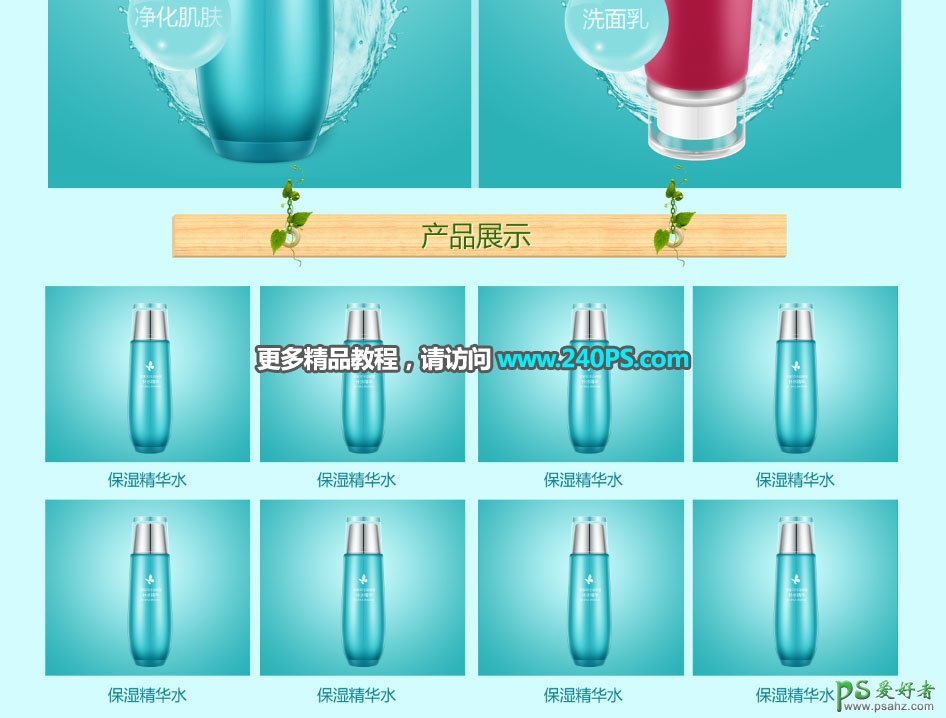
15、底部预留一块灰色部分,用来添加其它文案,过程如下图。
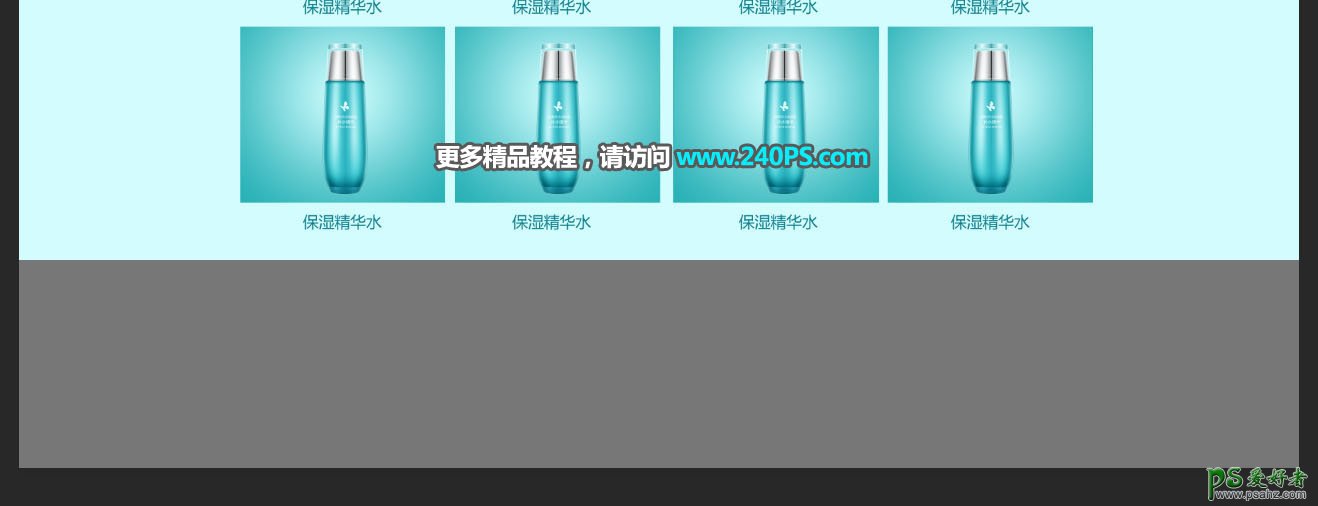
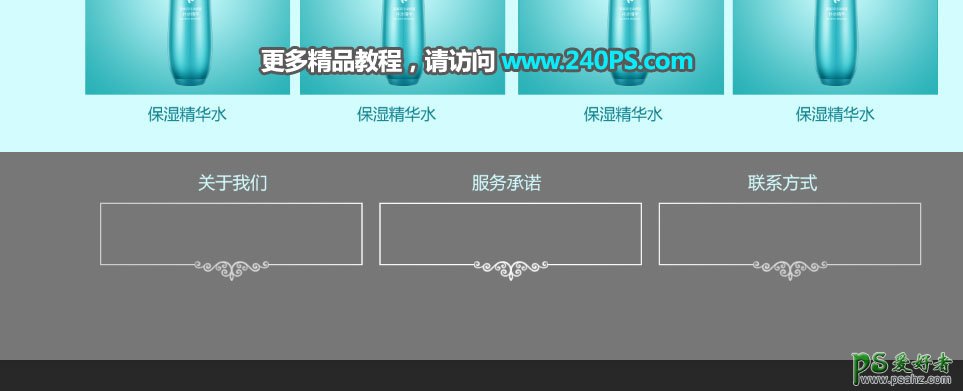
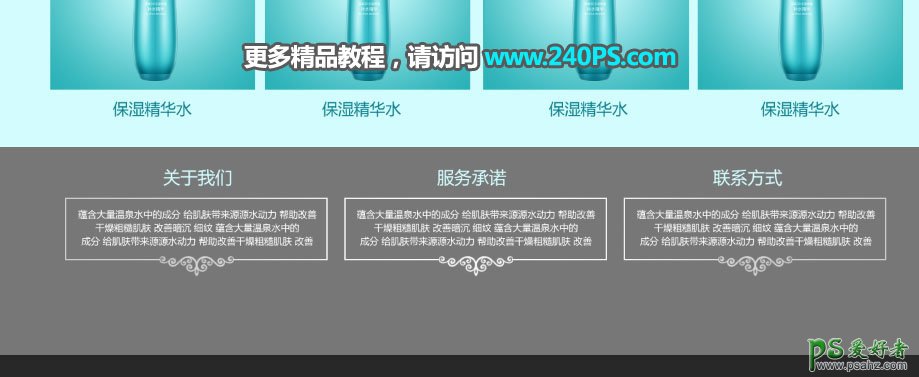
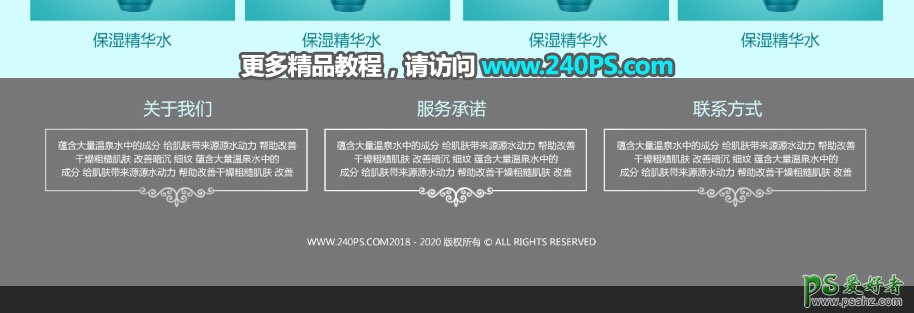
最终效果